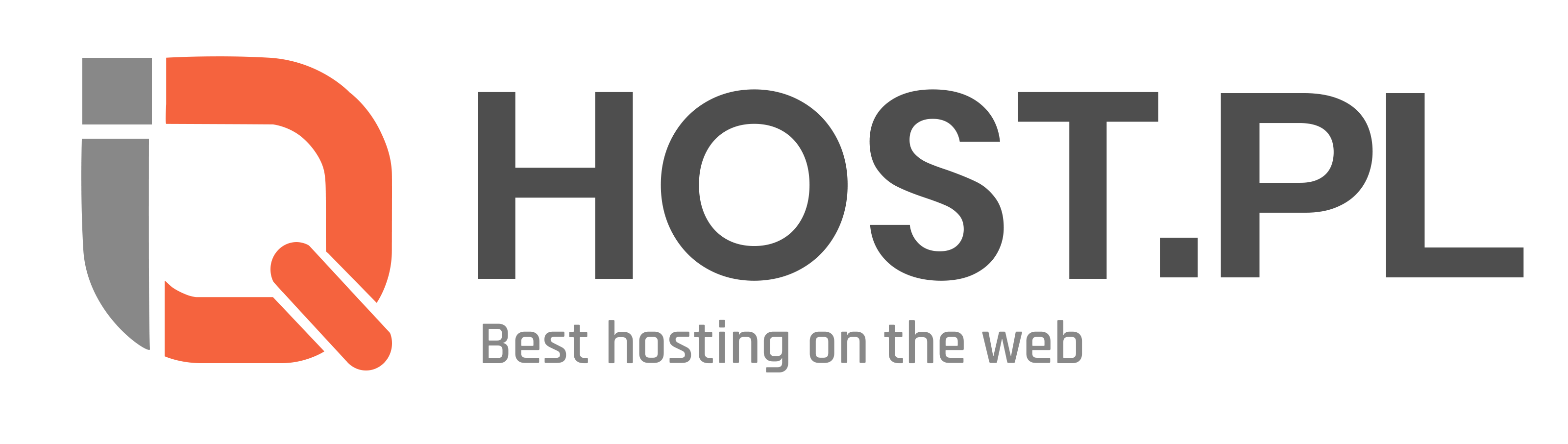Jak usunąć pierwszy wpis po instalacji WordPress?
Wprowadzenie
Krótki opis problemu z domyślnym wpisem w WordPress
Każdy, kto kiedykolwiek stawiał swoje pierwsze kroki w tworzeniu strony internetowej za pomocą platformy WordPress, napotkał na domyślny wpis o treści "Hello World". Może się wydawać niewinny, jednak pozostawienie tego wpisu na stronie może negatywnie wpłynąć na reputację Twojej witryny. Po pierwsze, domyślny wpis może sprawić wrażenie nieużytecznego lub niedopracowanego, co może zniechęcić odwiedzających do eksploracji dalszych treści. Dodatkowo, z perspektywy SEO, tekst "Hello World" nie wnosi żadnej wartości ani dla użytkowników, ani dla wyszukiwarek internetowych, co może ograniczyć widoczność Twojej strony w wynikach wyszukiwania.Znaczenie usunięcia domyślnego wpisu
Usunięcie domyślnego wpisu "Hello World" w WordPress może mieć kluczowe znaczenie dla postrzegania Twojej strony internetowej. Po pierwsze, pozwala to uniknąć wrażenia niespójności oraz pokazuje zaangażowanie w tworzenie wartościowych treści dla odwiedzających. Usuwanie treści, która nie wnosi żadnej użyteczności, może dodatkowo skupić uwagę użytkowników na istotnych informacjach i usługach oferowanych na stronie. Ponadto, usuwanie domyślnego wpisu daje możliwość wprowadzenia pierwszego, spersonalizowanego wpisu, który może lepiej odzwierciedlać cel i charakter Twojej strony. Więcej praktycznych porad na temat zarządzania stroną internetową w WordPress znajdziesz w naszym artykule o zarządzaniu i konfiguracji usług FTP na serwerze. Jednak zanim przejdziesz do bardziej zaawansowanych zabiegów, warto zadbać o podstawową optymalizację witryny poprzez usunięcie domyślnego wpisu "Hello World". To proste, a zarazem istotne kroki, które mogą sprawić, że Twoja strona internetowa będzie bardziej profesjonalna i przyjazna dla użytkowników.Logowanie do panelu administracyjnego WordPress
Logowanie do panelu administracyjnego WordPress jest niezbędnym krokiem dla zarządzania swoją stroną internetową. Poniżej przedstawiam szczegółowy przewodnik, jak zalogować się i zapoznać z dostępnymi opcjami i ustawieniami.Krok 1: Wejdź na stronę logowania
Aby zalogować się do panelu administracyjnego WordPress, wpisz w przeglądarce adres swojej strony, a następnie dodaj na końcu "/wp-admin", na przykład "www.twojastrona.pl/wp-admin".Krok 2: Wprowadź dane logowania
Na stronie logowania wpisz swoją nazwę użytkownika (login) oraz hasło. Upewnij się, że dane wpisujesz poprawnie.Krok 3: Zaloguj się
Kliknij przycisk "Zaloguj się", aby uzyskać dostęp do panelu administracyjnego WordPress.Dostępne opcje i ustawienia
Po poprawnym zalogowaniu się, znajdziesz się w panelu administracyjnym WordPress, gdzie możesz zarządzać wieloma funkcjami. Oto kilka podstawowych opcji, z którymi się zapoznasz:- Wpisy: Zarządzaj treściami na swojej stronie, dodawaj nowe posty, edytuj istniejące.
- Strony: Twórz nowe strony, zarządzaj nimi, dodawaj treści.
- Komentarze: Sprawdzaj i moderuj komentarze od użytkowników.
- Wygląd: Dostosuj motyw strony, dodaj wtyczki, zmieniaj ustawienia wyglądu.
- Użytkownicy: Zarządzaj użytkownikami, nadawaj różne uprawnienia.
Przejście do sekcji 'Wpisy'
Jeśli chcesz znaleźć sekcję 'Wpisy' w panelu administracyjnym, zazwyczaj znajduje się ona w menu bocznym lub górnym, w zależności od używanego systemu zarządzania treścią (CMS). Nawigacja w panelu administracyjnym może się nieco różnić, ale zazwyczaj odnajdowanie 'Wpisów' nie powinno sprawić kłopotu.
Lokalizacja sekcji 'Wpisy'
Aby znaleźć sekcję 'Wpisy', wykonaj następujące kroki:
- Zaloguj się do panelu administracyjnego swojej strony.
- Szukaj w menu głównym lub bocznym opcji oznaczonej jako 'Wpisy' lub 'Posty'.
- Kliknij na odpowiednią opcję, aby przejść do zarządzania wpisami na swojej stronie.
Pamiętaj, że nazewnictwo poszczególnych sekcji może nieco się różnić w zależności od używanego systemu CMS. Przykładowo, w WordPress często spotykamy 'Wpisy' jako Posts, a w Drupal może to być 'Artykuły'.
Znalezienie sekcji 'Wpisy' w panelu administracyjnym jest kluczowe, jeśli chcesz dodawać, edytować lub usuwać treści na swojej stronie internetowej. Jest to miejsce, w którym zarządza się głównymi treściami, które pojawiają się na stronie głównej lub w nawigacji.
Jeśli potrzebujesz bardziej szczegółowych instrukcji dotyczących zarządzania wpisami na stronie internetowej, polecam przeczytanie artykułu Migracja Strony Internetowej Krok Po Kroku Przewodnik Po Przenoszeniu Strony Na Iqhost Pl, który krok po kroku omawia proces przenoszenia stron na serwery IQHost.
Zapraszamy do eksploracji sekcji 'Wpisy' i korzystania z narzędzi dostępnych w panelu administracyjnym, aby tworzyć interesujące treści dla odwiedzających Twoją stronę!
Usuwanie pierwszego wpisu
Identyfikacja domyślnego wpisu
Kiedy tworzysz swoją stronę internetową na platformie hostingowej IQHost, możesz zauważyć, że po zainstalowaniu systemu zarządzania treścią (CMS) lub strony internetowej automatycznie dodawany jest domyślny wpis. Ten początkowy wpis może zawierać przykładową treść lub informacje demonstracyjne, które chciałbyś usunąć przed opublikowaniem swoich własnych materiałów. Aby zidentyfikować ten pierwszy wpis, zaloguj się do panelu administracyjnego swojej strony internetowej. Przejdź do sekcji zarządzania treścią, takiej jak "Wpisy" w przypadku Wordpressa, gdzie będziesz mógł zobaczyć wszystkie aktualne wpisy. Domyślnowy wpis zazwyczaj jest pierwszy na liście lub oznaczony jest jako "Wpis domyślny" lub "Przykładowy post".Proces usunięcia wpisu
1. **Zaloguj się do panelu administracyjnego swojej strony internetowej**. Przejdź do sekcji zarządzania treścią, gdzie możesz edytować listę wpisów. 2. **Zlokalizuj pierwszy wpis do usunięcia**. Może być on oznaczony jako domyślny wpis lub mieć tytuł sugerujący, że jest to przykładowa treść. Kliknij na opcję edycji lub usuwania wpisu. 3. **Usuń pierwszy wpis**. Po otwarciu wpisu do edycji, zazwyczaj znajdziesz przycisk lub opcję umożliwiającą usunięcie wpisu. Kliknij na nią i potwierdź chęć usunięcia. Pamiętaj, że ta czynność jest nieodwracalna, dlatego upewnij się, że chcesz usunąć domyślny wpis. 4. **Potwierdź usunięcie**. Po kliknięciu przycisku usuwania, system może poprosić o potwierdzenie decyzji. Zatwierdź usunięcie, a domyślny wpis zostanie trwale usunięty z Twojej strony. Pamiętaj, że po usunięciu domyślnego wpisu możesz zacząć publikować własne treści na stronie. Możesz także w dowolny sposób dostosować wygląd i treść strony, aby idealnie odzwierciedlała Twoje potrzeby i cele. Usunięcie początkowego wpisu to ważny krok w personalizacji i dostosowaniu strony internetowej do Twoich potrzeb. Dzięki temu można rozpocząć budowanie unikalnej marki online i przyciągać uwagę klientów w sposób odpowiedni dla Twojego biznesu. Jeśli interesuje Cię więcej porad dotyczących strony internetowej, zapraszam do zapoznania się z artykułem Migracja Strony Internetowej Krok Po Krok Przewodnik Po Przenoszeniu Strony Na Iqhost Pl. Będzie to dla Ciebie cenny przewodnik w dalszym rozwoju Twojej witryny.Potwierdzenie usunięcia
Gdy decydujesz się na usunięcie danych, aplikacji lub plików z serwera hostingowego, ważne jest potwierdzenie tego działania, aby uniknąć przypadkowego skasowania istotnych informacji. W tej sekcji omówimy, jak sprawdzić kosz na wpisy oraz potwierdzić ostateczne usunięcie, zapewniając bezpieczeństwo Twoich danych.
Sprawdzenie kosza na wpisy
Przed ostatecznym usunięciem warto sprawdzić, czy usunięte pliki nie znajdują się w koszu, co pozwala na ich przywrócenie w razie pomyłki. Oto kroki, które możesz podjąć:
- Sprawdź, czy w panelu administracyjnym Twojego hostingu istnieje funkcja "Kosz" lub "Kosz na wpisy". W większości przypadków znajdziesz ją w sekcji zarządzania plikami.
- Wejdź w odpowiednią sekcję i przejrzyj zawartość kosza. Zazwyczaj będziesz mieć możliwość przywrócenia usuniętych plików lub ich ostatecznego usunięcia.
- Upewnij się, że żadne istotne informacje nie znajdują się w koszu, zanim przejdziesz do ostatecznego usuwania.
Pamiętaj, że sprawdzenie kosza na wpisy może zapobiec przypadkowej utracie danych i ułatwić przywrócenie usuniętych plików, jeśli zajdzie taka konieczność.
Potwierdzenie ostatecznego usunięcia
Po upewnieniu się, że żadne istotne pliki nie znajdują się już w koszu, możesz przejść do potwierdzenia ostatecznego usunięcia. Pamiętaj, że ta operacja jest nieodwracalna, dlatego ważne jest ostrożne postępowanie. Oto co powinieneś zrobić:
- Jeśli jesteś pewien, że chcesz trwale usunąć pliki, aplikacje lub dane, znajdź odpowiednią opcję w panelu administracyjnym lub narzędziu do zarządzania plikami.
- Postępuj zgodnie z wyświetlanymi instrukcjami, potwierdzając chęć ostatecznego usunięcia.
- Upewnij się, że zidentyfikowałeś prawidłowe elementy do usunięcia, aby uniknąć błędów.
Po ostatecznym potwierdzeniu usunięcia pamiętaj o regularnych backupach danych, aby w razie konieczności móc je przywrócić. W razie wątpliwości skontaktuj się z działem wsparcia technicznego IQHost, którzy służą pomocą na każdym etapie korzystania z usług hostingowych.
Nie zapomnij o bezpieczeństwie Twoich danych — potwierdź usunięcie z rozwagą i odpowiedzialnością.
Dzięki zaprezentowanym krok fom będziesz mógł świadomie i bezpiecznie prowadzić proces usuwania danych na swoim serwerze hostingowym.
Dodatkowe kroki po usunięciu wpisu
Po usunięciu wpisu z witryny internetowej istnieją dodatkowe kroki, które warto podjąć, aby utrzymać stronę w dobrej kondycji. Dwa kluczowe zagadnienia do przemyślenia to tworzenie pierwszego własnego wpisu oraz optymalizacja nowego wpisu pod kątem SEO.
Tworzenie pierwszego własnego wpisu
Gdy usuwasz istniejący wpis, jest to doskonała okazja do stworzenia nowej treści, która przyciągnie uwagę użytkowników i poprawi widoczność Twojej witryny w wyszukiwarkach internetowych. Przy tworzeniu nowego wpisu warto zwrócić uwagę na kilka kluczowych kwestii:
- Jakość treści: Upewnij się, że treść jest wartościowa, zwięzła i interesująca dla odbiorców. Staraj się dostarczać unikalne informacje, które zapewnią wartość dodaną dla czytelników.
- Formatowanie: Zadbaj o czytelny układ treści, używaj nagłówków, akapitów i list, aby ułatwić przyswojenie informacji.
- Wizualizacje: Dodawaj grafiki, zdjęcia i multimedia, aby urozmaicić treść i przyciągnąć uwagę użytkowników.
Optymalizacja nowego wpisu pod SEO
Aby nowy wpis dobrze radził sobie w wynikach wyszukiwania, konieczne jest jego odpowiednie zoptymalizowanie pod kątem SEO. Pamiętaj o następujących praktykach:
- Zdobądź odpowiednie słowa kluczowe: Przeprowadź badanie słów kluczowych i wybierz te, które najlepiej opisują tematykę Twojego wpisu oraz są często wyszukiwane przez użytkowników.
- Wprowadź słowa kluczowe strategicznie: Umieść wybrane słowa kluczowe w tytule, nagłówkach, treści oraz meta tagach, aby ułatwić wyszukiwarkom zrozumienie tematu wpisu.
- Optymalizuj obrazy: Nadaj plikom graficznym odpowiednie nazwy i teksty alternatywne z wykorzystaniem słów kluczowych, co poprawi widoczność Twojego wpisu w wynikach wyszukiwania obrazów.
Pamiętaj, że regularne publikowanie wartościowych treści z optymalizacją pod SEO może przyczynić się do wzrostu ruchu na Twojej stronie oraz poprawy pozycji w wynikach wyszukiwania, co przyniesie korzyści zarówno wizerunkowe, jak i biznesowe.
Jeśli interesuje Cię temat migracji strony internetowej, zapoznaj się z naszym artykułem Migracja Strony Internetowej Krok Po Kroku - Przewodnik Po Przenoszeniu Strony Na IQHost.pl, który pomoże Ci w tym procesie.
Podsumowanie
Po przeanalizowaniu omawianych kroków zdecydowanie warto skorzystać z usług hostingowych IQHost.pl, aby zapewnić sobie stabilność, wydajność i bezpieczeństwo dla swojej strony internetowej.
- Krótka powtórka omówionych kroków:
W trakcie naszego przewodnika pokazaliśmy, jak łatwo możesz przenieść swoją stronę internetową na serwery IQHost.pl dzięki darmowej migracji. Przypomnieliśmy Ci także, dlaczego warto dbać o regularne kopie zapasowe i posiadanie certyfikatu SSL. Twój sukces online jest dla nas ważny, dlatego oferujemy wsparcie techniczne na każdym etapie korzystania z naszych usług. Dodatkowo, dzięki skalowalności i elastyczności naszych rozwiązań, możesz dostosować zasoby do swoich rosnących potrzeb bez żadnych problemów.
Nie trać czasu na niewydajne rozwiązania hostingowe. Z IQHost.pl zyskujesz nie tylko nowoczesne technologie, takie jak LSPHP czy SSD NVMe, ale także spokojną głowę dzięki zaawansowanym zabezpieczeniom. To wszystko po to, abyś mógł skupić się na rozwoju swojej strony internetowej, zamiast martwić się o jej działanie.
Zapraszamy serdecznie do skorzystania z naszych usług hostingowych! Dzięki IQHost.pl twój online biznes zyska solidne fundamenty, na których możesz rozwijać swoje projekty bez obaw o dostępność i bezpieczeństwo danych.
Nie czekaj dłużej, zamów migrację swojej strony na IQHost.pl już teraz i przekonaj się, dlaczego warto postawić na nasze usługi!